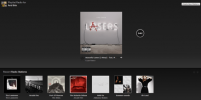Jos yrität päättää laskentataulukkosovelluksesta, on todennäköistä, että Google Sheets ja Microsoft Excel on päässyt vaihtoehtoluetteloosi. Loppujen lopuksi nämä ovat kaksi markkinoiden suosituinta ja laajimmin käytettyä taulukkolaskentatyökalua.
Sisällys
- Perusteet
- Sovelluksen käyttöoikeus
- Tietojen analysointi
- Kaaviot ja kaaviot
- Jakaminen ja yhteistyö
- Kustannusten vertailu
- Muita tärkeitä eroja
- Lopputulos
Joten mikä tekee toisesta paremman? Onko kyse ominaisuuksista, pääsystä, kustannuksista, yhteistyöstä vai jostain muusta? Auttaaksemme sinua päättämään, mikä on sinulle paras, erittelemme nämä luokat Google Sheetsin ja Excelin vertailussa.
Suositellut videot
Perusteet
On syytä todeta alusta alkaen, että sekä Sheets että Excel ovat erinomaisia taulukkolaskentasovelluksia. Joten jos sinulla on mahdollisuus kokeilla niitä molempia, sinulla voi olla selkeä etusija alusta alkaen. Mutta jos teet tutkimusta ensin, tiedä vain, että et voi mennä pieleen kummankaan kanssa.
Liittyvät
- Kuinka käyttää ChatGPT: tä Excel-kaavojen kirjoittamiseen
- Kuinka tehdä kaavio Excelissä
- Voit nyt kokeilla Googlen Bardia, ChatGPT: n kilpailijaa
Molemmat Google Sheets ja Microsoft Excelillä on helppokäyttöiset käyttöliittymät, jotka ovat melko samanlaisia. Sinulla on valikko täynnä toimintoja ylhäällä, työkalupalkki tai nauha työkaluineen sen alla ja sitten taulukkosi täynnä soluja, jotka vain odottavat tietoja.

Juuri se, mitä voit tehdä noilla soluilla ja niiden sisällä olevilla tiedoilla, voi olla suurin ero sinulle. Molemmat sovellukset tarjoavat toimintoja, kaavoja, ehdollista muotoilua, tietojen vahvistusta ja muita perustyökaluja, joita voit odottaa. Joten katsotaanpa eroja, jotka erottuvat.
Sovelluksen käyttöoikeus
Google Sheets on verkkopohjainen sovellus, jossa on mobiiliversio, mutta ei työpöytävaihtoehtoa. Tämän ansiosta se on helposti käytettävissä useimmilla laitteilla. Kaikki luomasi työkirjat tallennetaan automaattisesti Google Driveen, joten sinun ei tarvitse koskaan huolehtia Tallenna-painikkeen painamisesta.
Microsoft Excel on työpöytäsovellus, jossa on myös mobiiliversio ja verkkoyhteys. Sillä aikaa Excel verkkoon ei tarjoa kaikkia samoja ominaisuuksia kuin työpöytäversio, se on silti vaihtoehto, jos käytät OneDrivea. Tämä tarkoittaa, että voit käyttää laskentataulukoita Excel-työpöytäsovelluksesta verkossa, jos tallennat ne automaattisesti OneDriveen.
Tietojen analysointi
Molemmat sovellukset tarjoavat oman versionsa sisäänrakennetusta työkalusta, jonka avulla voit analysoida tietoja automaattisesti esittämällä kysymyksiä. Google Sheetsissä tämä on Tutki-ominaisuus ja Excelissä Analysoi tiedot. Lisäksi molemmat sovellukset tarjoavat lajittelu- ja suodatustyökaluja edistyneillä suodattimilla tai suodatinnäkymillä.

Mutta Excel ylittää lisätietoominaisuudet. Voit esimerkiksi suorittaa mitä jos -analyysin tavoitteenhaulla tai skenaarioiden hallintaohjelmalla, tehdä ennustetaulukon ja luoda monimutkaisia pivot-taulukoita ja mukana olevat pivot-kaaviot ja käytä viipaloijaa tai aikajanaa edistyneeseen suodatukseen.
(Tästä kirjoittamisesta lähtien Google Sheets tukee nyt pivot-taulukoita, mutta ei pivot-kaavioita. Sheets tukee myös viipaleiden lisäämistä, mutta näyttää tarjoavan vain aikajanan käyttöä tietyille Google Workspacen käyttäjille.)
Kaaviot ja kaaviot
Monille tärkeä osa taulukkolaskentasovellusta ovat visualisointivaihtoehdot. Kaavioiden ja kaavioiden kaltaiset työkalut voivat tarjota sinulle tai yleisöllesi upeita visuaalisia tietoja tietojen analysointiin ilman laskentataulukkoa. Onneksi molemmat sovellukset tarjoavat kaavioita ja kaavioita, mutta työkalujen laajuus vaihtelee.
Google Sheetsillä on hyvä kokoelma kaavioita jotka on helppo laittaa paikalleen. Sinulla on myös mahdollisuus lisätä automaattisesti luotu kaavio käyttämällä Explore-ominaisuutta. Voit muokata kaaviota ja tallentaa sen kuvana taulukon ulkopuolelle.
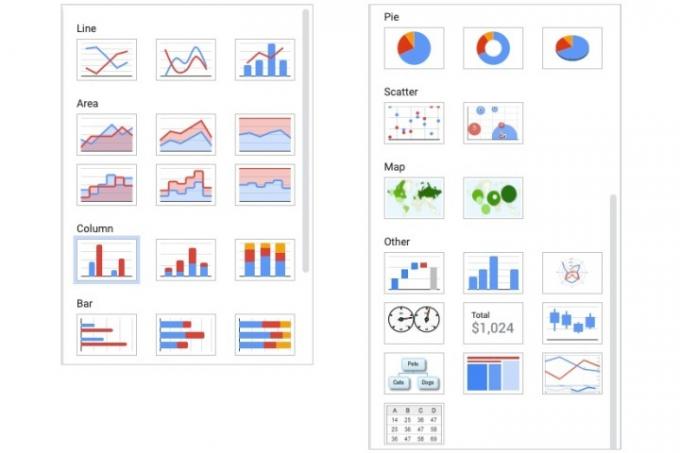
Microsoft Excelillä on paljon suurempi kaavioiden valinta. Löydät lisää mukautusvaihtoehtoja ja mahdollisuuden luoda kaaviomalli, jota voit käyttää uudelleen johdonmukaisuuden vuoksi. Voit myös tallentaa kaavioita laskentataulukon ulkopuolelle Exceliin.
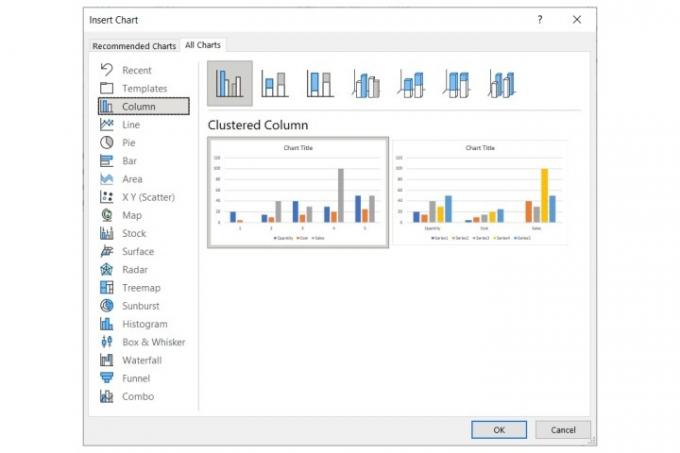
Jakaminen ja yhteistyö
Jos työtaakan jakaminen tekemällä yhteistyötä laskentataulukon parissa on välttämätöntä, arvostat Google Sheetsin yhteistyöominaisuuksia Excelin tarjontaan verrattuna.
Molemmissa sovelluksissa voit jakaa taulukkosi ja säätää jakamisoikeuksia, jotta muut voivat muokata taulukkoa tai vain katsella sitä. Ja voit jakaa työkirjan sähköpostitse tai linkin kautta.

Google Sheets ottaa yhteistyön vakavasti reaaliaikaisen viestinnän kanssa. Voit paitsi kommentoida myös vastata, muokata, ratkaista ja käydä minikeskustelun työskennellessäsi taulukon parissa samaan aikaan yhteistyökumppaneiden kanssa.
Microsoft Excel tarjoaa kommenttiominaisuuden muiden kanssa työskentelyä varten. Työpöytäsovelluksessa nämä kommentit ovat staattisia, ellet tallenna niitä OneDriveen. Muussa tapauksessa sinun on käytettävä Excel for web -ohjelmaa reaaliaikaiseen viestintään. Kuten Sheetsissä, voit vastata, muokata ja ratkaista kommentteja, mutta Excelin eri versiot voivat tehdä yhteistyöstä haastavaa.
Kustannusten vertailu
Jos hinta on huomioitava, sinun kannattaa tutustua tarkemmin Google Sheetsiin, koska se on ilmainen sovellus. Tarjolla on tilausvaihtoehtoja yrityksille ja koulutustileille sekä lisää tallennustilaa (muista, että taulukot tallennetaan Google Driveen).
Jos haluat mennä vapaata pidemmälle, Google Workspace -suunnitelmat alkaen 6 dollaria kuukaudessa käyttäjää kohden, jolla on pääsy muihin Google-sovelluksiin ja yritysominaisuuksiin Google One -suunnitelmat alkaen 2 dollarista kuukaudessa ja 100 Gt tallennustilaa.
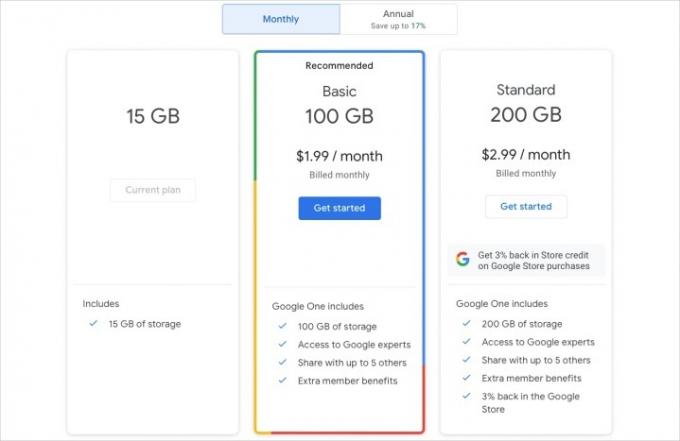
Microsoft Excel ei valitettavasti ole ilmainen. Jos tilaat Microsoft 365:n, saat Excelin muiden Office-sovellusten, kuten Wordin, PowerPointin ja Outlookin, ohella. Jos valitset Excelin yksin, se maksaa sinulle silti kertamaksun. Kertamaksu on mojova etukäteen, mutta kuukausitilauksen käyttö maksaa pitkällä aikavälillä enemmän, jos aiot käyttää sitä useita vuosia.
Excelille, voit tilata Microsoft 365:n henkilökohtaisilla sopimuksilla alkaen 7 dollarista kuukaudessa tai ostaa Excelin yhdelle PC: lle tai Macille hintaan 160 dollaria.
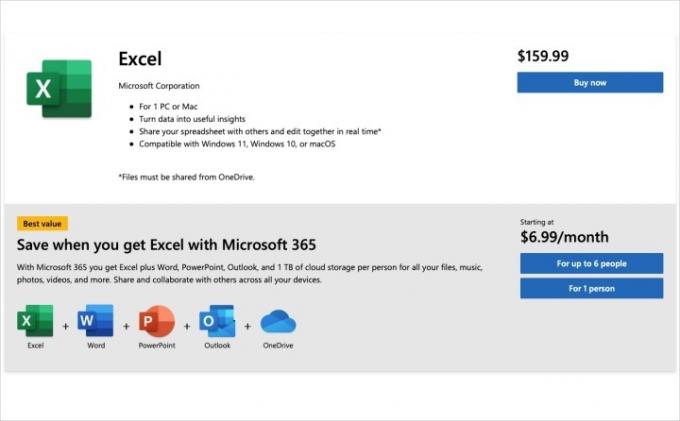
Muita tärkeitä eroja
On vielä muutama ero, joka tulee pitää mielessä, kun verrataan Google Sheetsia Microsoft Exceliin.
Excelin työpöytäversio toimii sujuvasti ja latautuu nopeasti riippumatta siitä, kuinka suuri työkirja tai siinä olevat tiedot ovat. Google Sheets voi tuntua ja latautua hitaammin, kun täytät yhä enemmän työkirjan soluja ja arkkeja.
Google Sheetsin tallennustilaa rajoittaa Google Drivessa käytettävissä oleva tila, kun taas työpöydän Excel voi käyttää niin paljon tilaa kuin olet valmis tarjoamaan sille.
Google Sheetsiin mahtuu noin 10 miljoonaa solua ja 200 arkkia työkirjaa kohden, Workspace Tipsin mukaan. Mutta Excel pystyy käsittelemään miljardeja soluja ja 255 arkkia työkirjaa kohden.
Lopputulos
Jos olet huolissasi kustannuksista, haluat hyviä yhteistyövaihtoehtoja ja tarvitset mahdollisuuden käyttää työkirjojasi miltä tahansa tietokoneelta, Google Sheets on sinua varten.
Jos haluat vankat data-analyysi- ja visualisointityökalut, et halua luottaa Internet-yhteyteen ja etsit kehittyneet toiminnot, niin valitset mieluummin Microsoft Excelin.
Joten mikä se tulee olemaan?
Jos sinulla on jokin muu ohjelmistopäätös, katso meidän Google Docs vs. Microsoft Word vertailu.
Toimittajien suositukset
- Googlen ChatGPT-kilpailija aloitti juuri haun. Näin voit kokeilla sitä
- Google Bard vs. ChatGPT: mikä on parempi AI-chatbot?
- Google Bard välttää Bing Chatin kriittiset puutteet
- Nämä ovat uusia tekoälyominaisuuksia, jotka tulevat Gmailiin, Google Docsiin ja Sheetsiin
- Google menetti suuren mahdollisuuden ChatGPT: n kaltaisella tekniikalla, raportti väittää